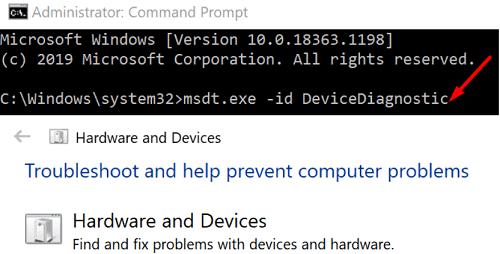Þar sem milljónir starfsmanna vinna núna heiman frá sér, njóta forrit eins og Teams, Zoom, Skype og Google Meet gríðarlegri velgengni. Myndfundaverkfæri gera starfsmönnum kleift að vinna með liðsfélögum og vinna saman að sameiginlegum verkefnum. Því miður gæti vefmyndavélin þín ekki alltaf virka rétt . Margir Windows 10 notendur kvörtuðu að vefmyndavélar þeirra fari stundum úr fókus sem gerir samskipti erfið meðan á myndsímtölum stendur. Án frekari ummæla skulum við kanna hvernig þú getur leyst þetta vandamál með vefmyndavél.
Hvernig laga ég fókus myndavélarinnar á Windows 10?
Athugaðu nettenginguna þína
Myndsímtöl nota mikla bandbreidd. Ef forritið sem notar myndavélina þína hefur ekki aðgang að nægri bandbreidd mun það sjálfkrafa draga úr myndgæðum sem gæti útskýrt hvers vegna myndin er óskýr og úr fókus.
Til að bæta tengihraða og bandbreidd skaltu nota Ethernet tengingu. Ef núverandi uppsetning þín styður ekki staðarnetstengingu skaltu endurræsa beininn þinn og aftengja öll önnur tæki með því að nota tenginguna til að losa um meiri bandbreidd fyrir myndavélina þína.
Uppfærðu rekla myndavélarinnar
Gakktu úr skugga um að þú sért að keyra nýjustu rekla fyrir vefmyndavélina á tölvunni þinni.
Ræstu tækjastjórnunina og finndu myndavélina þína.
- Athugið : Stækkaðu myndavélar (innbyggð myndavél) eða myndavélar (ytri vefmyndavél, allt eftir gerð vefmyndavélarinnar).
Hægrismelltu á rekla fyrir vefmyndavélina þína og veldu Update Driver .
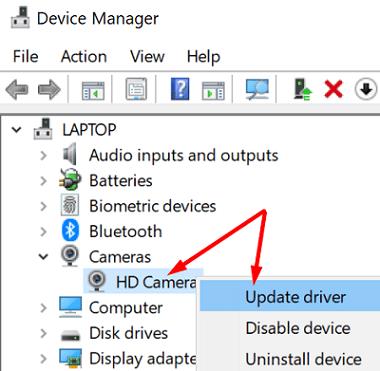 Ef þessi aðferð virkar ekki skaltu hægrismella á bílstjórinn þinn og velja Uninstall Device .
Ef þessi aðferð virkar ekki skaltu hægrismella á bílstjórinn þinn og velja Uninstall Device .
Endurræstu tölvuna þína og athugaðu hvort vefmyndavélamyndin sé enn óskýr.
Athugaðu vefmyndavélina þína
Notaðu mjúkan klút og hreinsaðu vefmyndavélina þína. Smur á linsunni gæti valdið óskýrleikanum sem þú ert að upplifa. Ýttu varlega á brúnir myndavélarinnar og vertu viss um að hún sé rétt tengd við tölvuna þína. Ef vandamálið er viðvarandi skaltu aftengja myndavélina og endurræsa vélina þína. Tengdu síðan vefmyndavélina þína aftur inn og athugaðu hvort þú tekur eftir einhverjum framförum.
Hafðu í huga að sumar vefmyndavélagerðir eru með líkamlegan hring eða hjól sem gerir þér kleift að stilla fókusinn handvirkt. Athugaðu hvort þú getur fundið slíkan hring eða hjól og snúðu síðan linsunni réttsælis eða rangsælis.
Keyrðu vandræðaleit fyrir vélbúnað og tæki
Ef vandamálið er viðvarandi skaltu keyra bilanaleit fyrir vélbúnað og tæki. Tólið er ekki lengur fáanlegt á listanum yfir fleiri bilanaleitir, en þú getur notað skipanalínuna til að ræsa það.
Svo skaltu ræsa skipanalínuna með stjórnandaréttindum og keyra msdt.exe -id DeviceDiagnostic skipunina. Ræstu úrræðaleitina og athugaðu niðurstöðurnar.
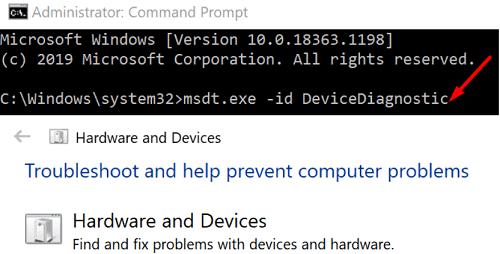
Lokaðu bakgrunnsforritum
Forritin og ferlin sem keyra í bakgrunni gætu truflað vefmyndavélina þína. Til dæmis, ef þú ert að keyra Teams og hefur áður mætt í myndsímtal á Skype , vertu viss um að hætta alveg við Skype áður en þú tekur þátt í nýjum fundi á Teams. Lokaðu líka öllum myndbands- eða myndaforritum sem kunna að vera í gangi. Tól sem myndavélaframleiðandinn býður upp á eru algengar orsakir þessa vandamáls.
Ræstu Task Manager , smelltu á Processes flipann og hægrismelltu á forritið sem þú vilt loka. Smelltu á Loka verkefni og athugaðu niðurstöðurnar.
Að öðrum kosti geturðu líka hreinsað ræst tölvuna þína og framhjá Task Manager hlutanum.
Niðurstaða
Ef Windows 10 vefmyndavélin þín er óskýr og úr fókus skaltu athuga nettenginguna þína og ganga úr skugga um að þú sért ekki í neinum bandbreiddarvandamálum. Uppfærðu síðan reklana fyrir myndavélina þína, keyrðu vélbúnaðar- og tækjaúrræðaleitina og lokaðu bakgrunnsforritum. Smelltu á athugasemdirnar hér að neðan og láttu okkur vita hver af þessum lausnum virkaði fyrir þig.

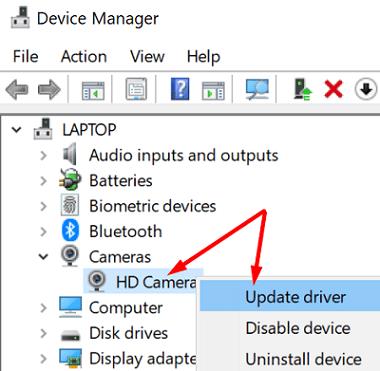 Ef þessi aðferð virkar ekki skaltu hægrismella á bílstjórinn þinn og velja Uninstall Device .
Ef þessi aðferð virkar ekki skaltu hægrismella á bílstjórinn þinn og velja Uninstall Device .